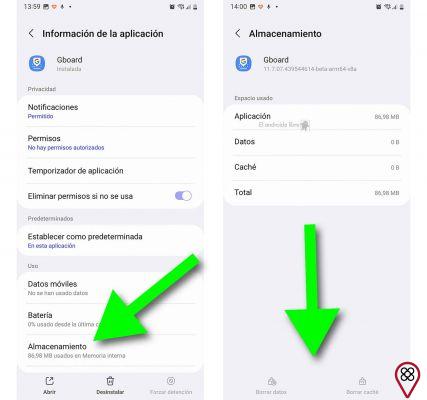
Bienvenidos a cardboard360.es, donde encontrarás las mejores soluciones para resolver los problemas que puedas estar experimentando con la aplicación Gboard en tus dispositivos Android. En este artículo, te proporcionaremos consejos, trucos y tutoriales para solucionar los fallos y errores que puedas estar enfrentando con el teclado Gboard.
1. Actualiza la aplicación Gboard
Una de las primeras soluciones que debes intentar es asegurarte de que tienes la última versión de la aplicación Gboard instalada en tu dispositivo Android. Las actualizaciones suelen incluir correcciones de errores y mejoras de rendimiento que pueden resolver los problemas que estás experimentando. Para actualizar la aplicación, sigue estos pasos:
- Abre la aplicación Google Play Store en tu dispositivo Android.
- Toca el icono de menú en la esquina superior izquierda de la pantalla.
- Selecciona Mis aplicaciones y juegos.
- Busca la aplicación Gboard en la lista de aplicaciones instaladas.
- Si hay una actualización disponible, toca el botón Actualizar.
2. Borra la caché de la aplicación Gboard
Si estás experimentando problemas con el teclado Gboard, puede ser útil borrar la caché de la aplicación. Esto eliminará los datos temporales que se han acumulado y podrían estar causando conflictos. Sigue estos pasos para borrar la caché de la aplicación Gboard:
- Ve a la configuración de tu dispositivo Android.
- Selecciona Aplicaciones o Administrador de aplicaciones.
- Busca y selecciona la aplicación Gboard en la lista de aplicaciones instaladas.
- Toca el botón Almacenamiento.
- Toca el botón Borrar caché.
3. Restablece la configuración del teclado Gboard
Si los problemas persisten, puedes intentar restablecer la configuración del teclado Gboard a los valores predeterminados. Esto puede solucionar cualquier configuración incorrecta que esté causando los fallos. Sigue estos pasos para restablecer la configuración del teclado Gboard:
- Ve a la configuración de tu dispositivo Android.
- Selecciona Idioma y entrada o Teclado y métodos de entrada.
- Busca y selecciona la opción Gboard.
- Toca el botón Borrar datos o Restablecer configuración.
4. Desinstala y vuelve a instalar la aplicación Gboard
Si ninguna de las soluciones anteriores ha funcionado, puedes intentar desinstalar y volver a instalar la aplicación Gboard en tu dispositivo Android. Esto eliminará cualquier archivo corrupto que pueda estar causando los problemas. Sigue estos pasos para desinstalar y volver a instalar la aplicación Gboard:
- Ve a la configuración de tu dispositivo Android.
- Selecciona Aplicaciones o Administrador de aplicaciones.
- Busca y selecciona la aplicación Gboard en la lista de aplicaciones instaladas.
- Toca el botón Desinstalar.
- Ve a la aplicación Google Play Store y busca la aplicación Gboard.
- Toca el botón Instalar para volver a instalar la aplicación.
Preguntas frecuentes (FAQs)
1. ¿Por qué el teclado Gboard no muestra sugerencias de palabras?
Si el teclado Gboard no muestra sugerencias de palabras, puede ser debido a una configuración incorrecta. Asegúrate de que la función de sugerencias de palabras está habilitada en la configuración del teclado Gboard. Si la función está habilitada y aún no se muestran sugerencias, intenta borrar la caché de la aplicación Gboard como se mencionó anteriormente.
2. ¿Cómo puedo solucionar los retrasos en la respuesta del teclado Gboard?
Si experimentas retrasos en la respuesta del teclado Gboard, puede ser debido a un problema de rendimiento en tu dispositivo Android. Intenta reiniciar tu dispositivo y asegúrate de que no haya otras aplicaciones en segundo plano consumiendo demasiados recursos. Si el problema persiste, considera liberar espacio en tu dispositivo eliminando aplicaciones innecesarias o archivos grandes.
Esperamos que estas soluciones te hayan sido útiles para resolver los problemas que estás experimentando con la aplicación Gboard en tus dispositivos Android. Si tienes alguna otra pregunta o necesitas más ayuda, no dudes en contactarnos. ¡Hasta la próxima!

























